Photoshop合成从悬浮空中城市掉落的卡车(3)
文章来源于 活力盒子翻译,感谢作者 佚名 给我们带来经精彩的文章!创建一个新的调整图层-纯色,并选择颜色# 4a5f6d。命名它为“background color 2″。改变它的混合模式为正片叠底。删除它的图层蒙版,去图层>图层蒙版 >隐藏全部。然后在图层蒙版使用白色涂抹来加深画面边缘。

下一步添加渐变映射调整层。颜色从# 200e3b到# f7da83。改变图层的混合模式为柔光。
记住,渐变只影响背景。不用把它放在所有图层的上方。
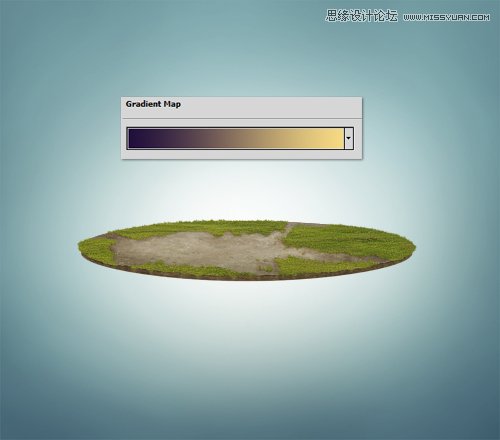
步骤10
是时候在某处放置一块土地了。下图红色所示的是阴影的位置。
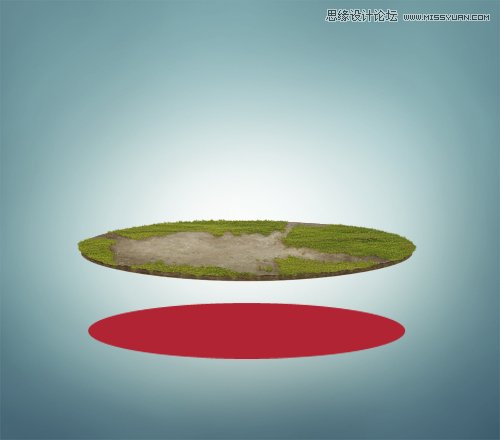
选择一个1%的硬度和1%的流量的笔刷。改变颜色为# a5d5d5,在最后的渐变映射图层的上方创建一个新层,设置混合模式为正片叠底。现在在我之前标明的地方涂抹。
第一眼你可能看不到任何不同,但是如果你仔细看,你会注意到岛的下方有一种非常亮的蓝色。

接下来,让我们加深这个阴影。使用一个深蓝色(# 445f61),在之前图层的上方创建一个新层,改变图层的混合模式为正片叠底,再次使用一个非常柔软的笔刷(1%的硬度/ 1%的流量)来添加阴影。
然后注意下方的三个红色箭头,它们指示了背光是如何扩散的。中间的阴影部分稍微更深一些。这是光线最难处理的地方。
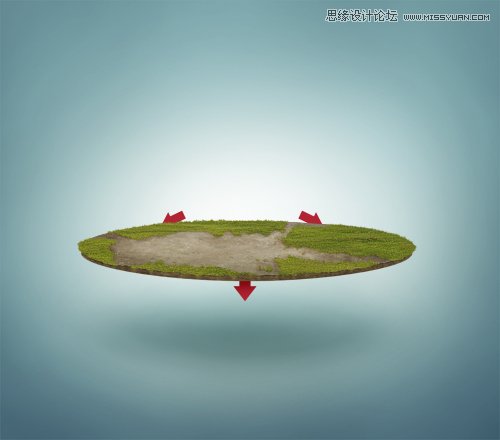
步骤11
现在我们有了背景光,是时候在大地上投射一些光线了。在草坪图层的上方添加一个新的调整图层——曲线。然后你可以使用一个剪裁蒙版,隐藏所有图层蒙版模式。按下图调整曲线,在图层蒙版上涂抹来添加光线,如下图。

重复同样的过程,但这次添加一个新的调整图层——曲线,向下/右设置滑块来添加阴影。
红色箭头标明了添加阴影的区域。黄色箭头标明了你应该聚焦光线的区域。

现在你的结果看起来应该像这样。

步骤12
现在打开图像city。这张图片来自付费网站,你可以去寻找相似的免费图像。使用钢笔工具,挑选一些建筑物,然后剪切、粘贴它们到我们的项目里(你需要把它们放在所有图层的上方)。
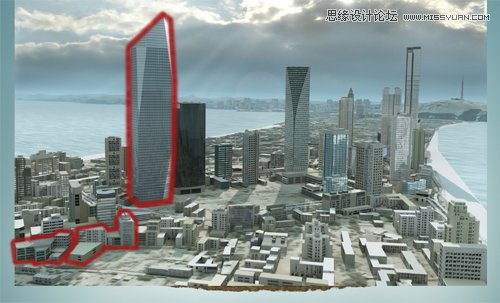
在建筑物下方创建一个新层,设置它的混合模式为正片叠底。然后使用一种非常柔软的笔刷,颜色# 63522b。沿着建筑物的底部边缘添加微小的阴影。

创造另一个图层,混合模式为正片叠底。使用相同的笔刷,颜色# 63522b。但这次创建一个更淡、更宽的阴影。营造光线从背后投射过来的感觉,如箭头所示。

步骤13
现在取决于你所选择的建筑物,你可能需要做一些修正。我不喜欢这张图片的屋顶,因此我使用钢笔工具在这两处描绘了形状图层。

然后我改变这些屋顶的颜色——我从其他屋顶取样蓝色来填充这两个形状。然后我降低一点不透明度来显示屋顶上的纹理。
你也可以使用图章工具做一些修正,有许多方法。我只是使用了最适合我的方式。

 情非得已
情非得已
-
 Photoshop合成海边海龟和被掀起的海浪场景2021-03-08
Photoshop合成海边海龟和被掀起的海浪场景2021-03-08
-
 Photoshop创意合成森林中的新娘和鸟笼2021-02-23
Photoshop创意合成森林中的新娘和鸟笼2021-02-23
-
 Photoshop合成森林中马灯下的小动物2020-04-01
Photoshop合成森林中马灯下的小动物2020-04-01
-
 Photoshop合成梦幻仙境场景的精灵仙子2020-03-27
Photoshop合成梦幻仙境场景的精灵仙子2020-03-27
-
 Photoshop合成创意头像长出花朵效果2020-03-26
Photoshop合成创意头像长出花朵效果2020-03-26
-
 Photoshop合成被蝴蝶和星光打散的头像2020-03-26
Photoshop合成被蝴蝶和星光打散的头像2020-03-26
-
 Photoshop合成创意的美女和野兽场景2020-03-20
Photoshop合成创意的美女和野兽场景2020-03-20
-
 Photoshop合成创意的乌龟背着城堡效果图2020-03-20
Photoshop合成创意的乌龟背着城堡效果图2020-03-20
-
 Photoshop合成房间里抚摸恐龙头的小男孩2020-03-20
Photoshop合成房间里抚摸恐龙头的小男孩2020-03-20
-
 Photoshop快速给建筑照片添加傍晚效果2020-03-19
Photoshop快速给建筑照片添加傍晚效果2020-03-19
-
 Photoshop创意合成森林中的新娘和鸟笼2021-02-23
Photoshop创意合成森林中的新娘和鸟笼2021-02-23
-
 Photoshop合成魔幻主题的发光山羊2021-03-04
Photoshop合成魔幻主题的发光山羊2021-03-04
-
 Photoshop合成海边海龟和被掀起的海浪场景2021-03-08
Photoshop合成海边海龟和被掀起的海浪场景2021-03-08
-
 Photoshop创意合成苹果身体的易拉罐2021-03-10
Photoshop创意合成苹果身体的易拉罐2021-03-10
-
 Photoshop合成闪电下的超级跑车2021-03-04
Photoshop合成闪电下的超级跑车2021-03-04
-
 Photoshop创意合成在脚底下魔法师2021-03-08
Photoshop创意合成在脚底下魔法师2021-03-08
-
 Photoshop创意合成被热气球带飞的鲸鱼2021-03-16
Photoshop创意合成被热气球带飞的鲸鱼2021-03-16
-
 Photoshop创意合成被热气球带飞的鲸鱼
相关文章672021-03-16
Photoshop创意合成被热气球带飞的鲸鱼
相关文章672021-03-16
-
 Photoshop创意合成苹果身体的易拉罐
相关文章2362021-03-10
Photoshop创意合成苹果身体的易拉罐
相关文章2362021-03-10
-
 Photoshop创意合成在脚底下魔法师
相关文章1422021-03-08
Photoshop创意合成在脚底下魔法师
相关文章1422021-03-08
-
 Photoshop合成海边海龟和被掀起的海浪场景
相关文章2562021-03-08
Photoshop合成海边海龟和被掀起的海浪场景
相关文章2562021-03-08
-
 Photoshop合成魔幻主题的发光山羊
相关文章2882021-03-04
Photoshop合成魔幻主题的发光山羊
相关文章2882021-03-04
-
 Photoshop合成闪电下的超级跑车
相关文章1882021-03-04
Photoshop合成闪电下的超级跑车
相关文章1882021-03-04
-
 Photoshop创意合成森林中的新娘和鸟笼
相关文章2982021-02-23
Photoshop创意合成森林中的新娘和鸟笼
相关文章2982021-02-23
-
 Photoshop创意的合成猫咪头像的猫头鹰
相关文章9822020-10-10
Photoshop创意的合成猫咪头像的猫头鹰
相关文章9822020-10-10
